如何製作 TikTok 聲音:在 TikTok 上創建您自己的聲音
TikTok 已成為首選視頻應用程序,其中發布了數百萬個視頻並提供了不同的內容。該平台的獨特功能之一是它允許用戶使用來自另一個視頻的聲音來創建視頻。除此之外,它還使用戶能夠製作自己的聲音,他們可以在視頻中使用這些聲音。您的音頻播放和使用的次數越多,您的聲音就越有可能被發現和流行。你想掌握 如何在 TikTok 上發出聲音?如果是這樣,請繼續閱讀。它將提供詳細信息,您可以將其用作在 TikTok 上創建自己的聲音的指南。
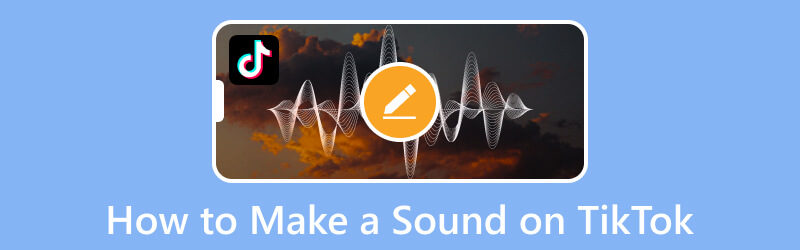
第 1 部分。 如何在 TikTok 上發出聲音
1. 如何使用音頻編輯在 TikTok 上發出聲音
這部分將逐步介紹如何使用內置錄音功能在 TikTok 上製作自己的聲音。您可以在錄音、甚至說話、唱歌、演奏樂器等時創建聲音。
步驟1。 使用智能手機打開 TikTok 應用程序。打開應用程序後,前往 (+) 圖標位於提要的下部中心。
第2步。 它將帶您進入主要錄音部分。如果您想拍攝視頻,請點擊 記錄 按鈕。相反,如果您想從手機圖庫上傳視頻,請點擊 上載 您的視頻所在的圖標。完成錄製或選擇視頻後,您將被引導至主編輯部分。
第三步 單擊編輯選項中的下拉菜單列表,然後選擇 音頻編輯 選項。您將被引導至音頻編輯部分,您可以在其中看到視頻預覽屏幕、視頻效果和錄製按鈕。
點按 記錄 按鈕,然後說出任何與視頻相關的內容。該應用程序隨後會將您的畫外音轉換為原始聲音。在 音效, 在呈現的語音效果上向左滑動,直到您看到 合成器.這種語音效果可以將您說話的聲音變成像唱歌一樣。在 畫外音, 點擊 記錄 按鈕,然後說出任何與視頻相關的內容。該應用程序隨後會將您的畫外音轉換為原始聲音。一旦對錄音感到滿意,請在旁邊打勾 用錄音替換原聲.
第四步。 完成後,單擊 救 按鈕保存更改。
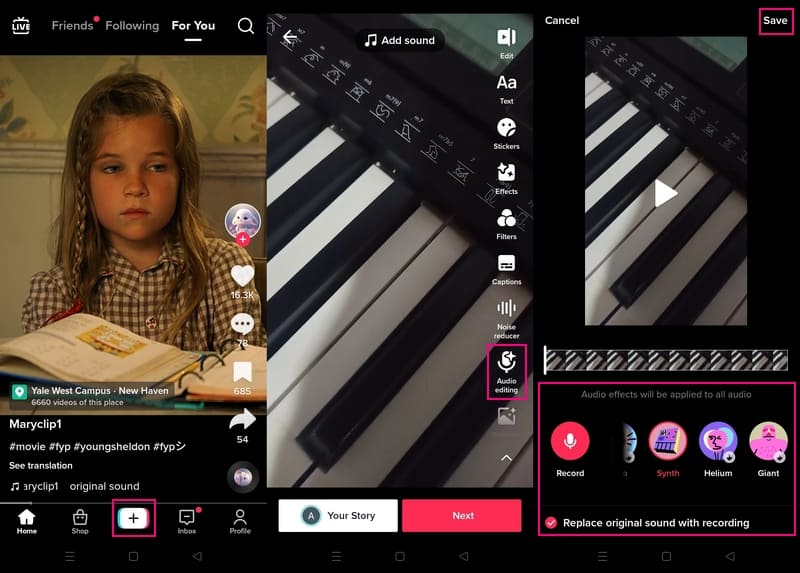
2. 如何在 TikTok 上修剪聲音
這部分將介紹如何在 TikTok 上修剪聲音。這樣,您就會知道如何去掉不需要的聲音部分並保留重要的部分。
步驟1。 首先,在您的移動設備上打開 TikTok 應用程序。
第2步。 點擊 (+) 圖標位於屏幕下方。接下來,單擊 添加聲音 屏幕頂部的選項,然後添加您喜歡的音樂。
第三步 按下音樂,旁邊會出現不同的選項,然後單擊剪刀圖標來修剪聲音。然後,調整 音樂採集器 到您想要抓取的音樂部分。之後,點擊 完成了 按鈕成功修剪聲音。
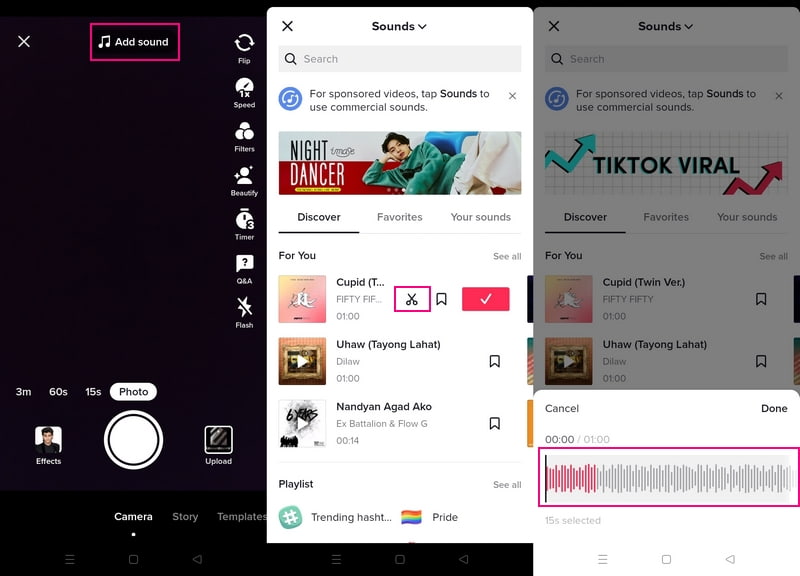
3. 如何將聲音上傳到 TikTok
本節將介紹如何將聲音上傳到 TikTok 的指導步驟。有了它,您就會知道錄製聲音或視頻後必須做的下一步。
步驟1。 在您的智能手機上啟動 TikTok 應用程序。
第2步。 點擊您的 Feed (+) 圖標,指向錄音部分。您可以錄製視頻或從圖庫上傳視頻。完成後,單擊編輯選項中的下拉菜單,然後查找 音頻編輯.在這裡,您可以錄製聲音並選擇音效,這將成為原始聲音。
第三步 接下來,點擊 救 按鈕,然後是 下一個, 接著 郵政.之後,聲音會上傳到平台,用戶就可以使用了。
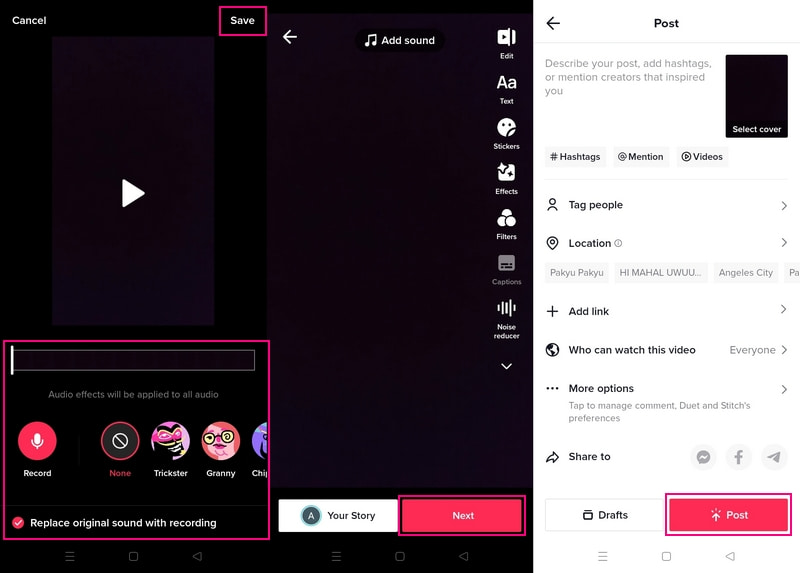
第 2 部分。如何在 TikTok 上使用自己的聲音
這部分將教您如何在 TikTok 上使用自己的聲音。它將幫助您找到聲音的存儲位置以及如何在以後的視頻中再次使用它。
步驟1。 首先,在智能手機上打開 TikTok 應用程序。
第2步。 打開應用程序後,轉到 個人資料 屏幕右下角的圖標。前往草稿部分,然後單擊包含原始聲音的視頻。
第三步 打 旋轉記錄 屏幕右下角的圖標。按 添加到收藏夾 稍後使用聲音。然後,點擊 使用這個聲音 按鈕使用您自己的聲音。之後,您可以在 TikTok 上使用自己的聲音拍攝另一個視頻。
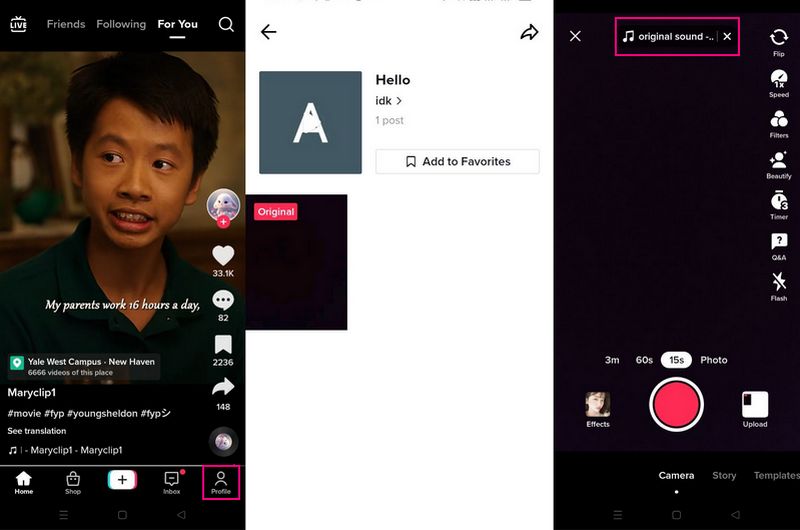
獎勵:如何在計算機上錄製您的聲音
雖然你已經學會瞭如何在抖音上製作自己的聲音,但在電腦上錄製還是不一樣的。 Vidmore屏幕錄像 是一個能夠捕捉桌面屏幕活動的錄音程序。內置的錄製功能使用戶能夠錄製會議和遊戲,截取屏幕截圖並保存高質量視頻。除此之外,它還有一個錄音機,可以讓用戶錄製來自計算機和麥克風的聲音。該程序在錄製方面易於使用且性能良好,值得推薦給初學者甚至專業人士。
- 它可以錄製全屏或選擇您要錄製的區域。
- 它允許用戶設置錄製的任務名稱以及開始和結束時間。
- 它有一個修剪選項,可以剪掉不需要的片段。
- 它與 Mac 和 Windows PC 兼容。

以下是有關如何使用 Vidmore Screen Recorder 在計算機上錄製聲音的說明步驟:
步驟 1. 下載並安裝
要獲得完全訪問權限,請將程序下載並安裝到您的桌面設備上。安裝過程完成後,打開程序。
步驟 2. 選擇錄音機
選擇 錄音機 從主界面的內置錄音機列表中,它會為您帶來錄音設置。
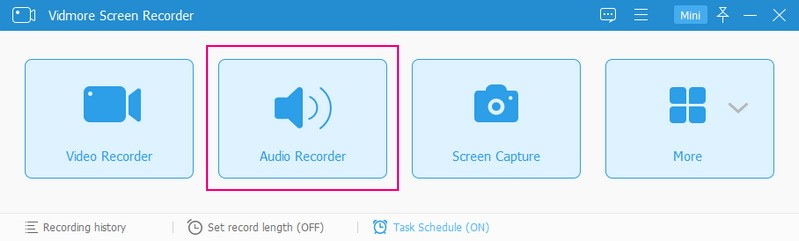
步驟 3. 開始錄音
打開 系統聲音 和 麥克風 使用該程序錄製您的聲音。設置完成後,點擊 記錄 按鈕,然後開始錄製您的聲音。完成錄音後,點擊 正方形 按鈕停止它。之後,屏幕上會出現一個新窗口,您可以在其中收聽錄製的聲音。
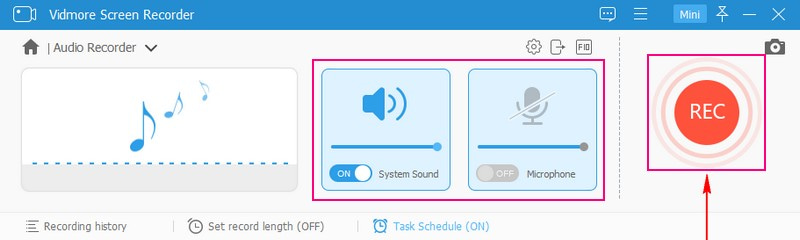
第 4 步。保存錄製的聲音
滿意後,點擊 救 按鈕,選擇錄製輸出的位置,然後 下一個.之後,您將錄製的輸出記錄到錄製歷史記錄中。如果要錄製其他聲音,請單擊 記錄更多 按鈕再次錄製。
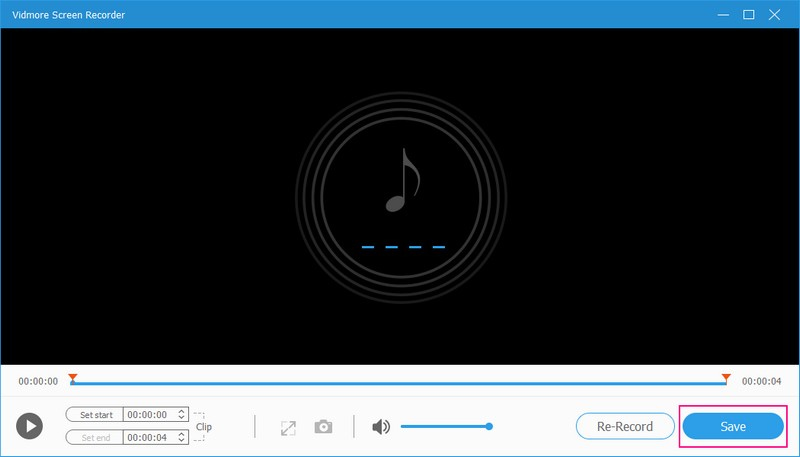
第 3 部分。有關 TikTok Sound 的常見問題解答
為什麼在 TikTok 上使用流行聲音很重要?
TikTok 的算法會推薦使用熱門視頻的視頻,因為可能會有更多用戶使用並喜歡這些視頻。當您使用流行音樂時,您的視頻將有更多機會出現在 For You Page (FYP) 上。
TikTok 上的原始聲音和添加的聲音有什麼區別?
添加的聲音是指您在視頻中選擇的歌曲。相比之下,原始聲音是指您添加到視頻中的相機內音頻和畫外音。
在TikTok上添加聲音更好嗎?
參與研究的 70% 用戶表示,他們更喜歡在 TikTok 上觀看有聲廣告。這些用戶形容 TikTok 的聲音幾乎是兩倍的樂趣,這與其他社交媒體網站不同。除此之外,喜歡音樂的用戶會點擊音頻並觀看更多使用該聲音的視頻。
結論
學習 如何在 TikTok 上發出自己的聲音 確保您可以充分利用最新趨勢。 TikTok 已被用來展示才華和提供娛樂。它可以幫助創作者吸引廣泛的觀眾,但如果您知道如何利用聲音等基本功能之一,效果最好。除了 TikTok,您還可以使用 Vidmore Screen Recorder 錄製自己的聲音。之後,您可以將自己的聲音上傳到 TikTok 並使其傳播開來。



